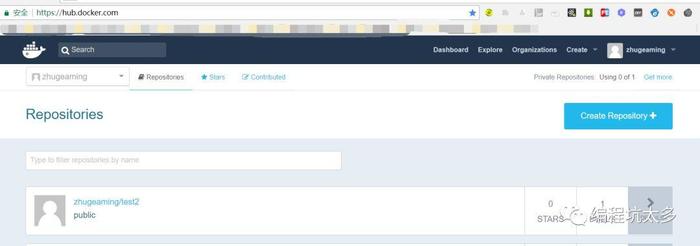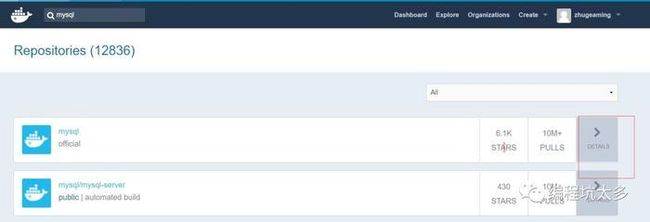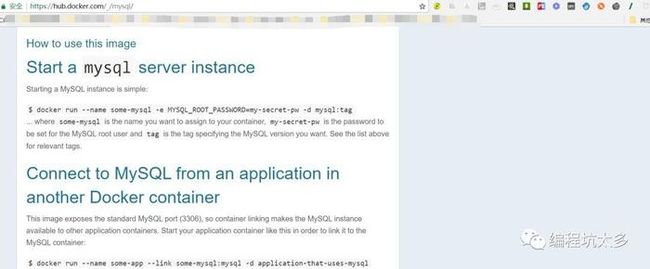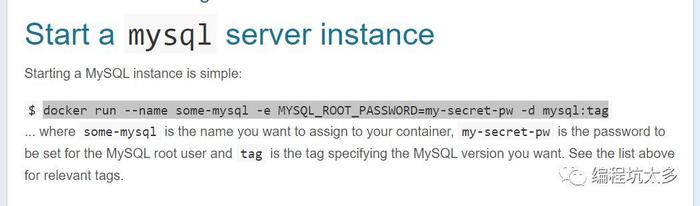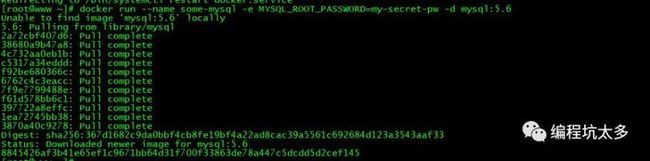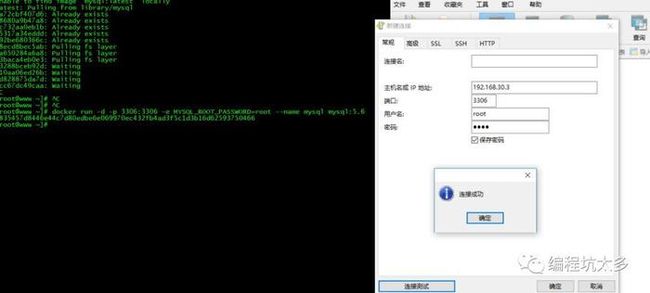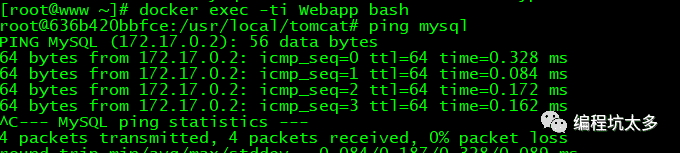「初级篇」跟我一起学docker(七)--网络
>>原创文章,欢迎转载。转载请注明:转载自IT人故事会,谢谢!
>>原文链接地址:跟我一起学docker(七)–网络
1.容器对外服务
当容器内运行一些网络应用,要让外部访问这些应用时,可以通过 -P 或 -p 参数来指定端口映射。
使用 -P 映射时,Docker会随机映射一个49000 ~49900 的端口至容器内部开放的端口:
docker run -d -P --namemysql mysql:5.6
通过docker ps可以看到端口映射关系。可以通过映射在宿主机的端口来访问对应容器内的服务。
进入docker的官网下载mysql镜像
tag是mysql的版本号,这里咱们选择mysql5.6
映射到指定宿主机的端口:
docker run --name some-mysql -e MYSQL_ROOT_PASSWORD=my-secret-pw -d mysql:tag
-e 是环境变量的意思 运行容器内的环境变量设置mysql的密码
容器里面的mysql已经启动了现在咱们为了映射端口的话删除这个mysql容器
映射到指定地址的指定端口,为例:
docker run -d -p 3306:3306 --name mysql mysql:5.6
外部访问虚拟机的3306直接映射到容器的3306连接到数据库
映射到指定地址的指定端口,以127.0.0.1为例:
docker run -d -p127.0.0.1:3306:3306 --name mysql mysql:5.6
![]()
映射到指定地址的任意端口,以127.0.0.1为例:
docker run -d -p 127.0.0.1::3306 --name mysqlmysql:5.6
查看映射端口配置:
docker port mysql 3306
2.容器间相互通信
通过映射宿主机的端口实现容器的互联。
容器的连接(link)除了端口映射外的另一种可以与容器中应用进行交互的方式。
使用 --link 参数可以让容器之间安全的进行交互。
创建一个数据库容器:
docker run -d --name mysqldb mysql:5.6
创建一个web容器并和数据库容器建立连接:
docker run -d --name Webapp–p 8000:8080 --link mysqldb:MySQL tomcat
上边的MySQL别名就类似dns解析的方式,我给这个容器起了个别名叫MySQL,我就通过这个别名就可以找到对应的这个mysqldb容器
mysqldb容器和web容器建立互联关系。
--link参数的格式为--link name:alias,其中name是要连接的容器名称,alias是这个连接的别名。
可以使用docker ps(PORT字段)来查看容器的连接。
Docker在两个容器之间创建了安全隧道,而且不用映射它们的端口到宿主机上。在启动mysqldb的时候并没有使用-p和-P标记,从而避免的了暴露数据库的端口到外部的网络上。
link就是容器直接互相通信的
![]()
![]()
Docker通过两种方式为容器公开连接信息:
1 环境变量:
使用env命令来查看。
EX:
docker run --rm --name test--link dblink:dblink ubuntu env
2 更新/etc/hosts文件
查看/etc/hosts文件。
往期docker学习:
认识docker
核心概念和安装
镜像的常用操作
容器的基本操作
仓库
数据管理